

 |

Tekstkenmerken van de verschillende tekstsoorten en kop-en-voetteksten zijn naar believen aan te passen.
lettertype (font) kies je uit de gepresenteerde lijst.
Teksoort zichtbaar
Tekstgrootte Grootte van de letters.
Horizontale plaatsing
Verticale plaatsing
Kleur
Uitlijning (horizontaal).
Noot-tekstuitlijning
In het venster onder de lettertypenamen zie je hoe tekst bij de balk komt te staan.
Bij tekstgrootte=8 past de letter 'n' van het font 'Arial' precies tussen twee lijnen van een notenbalk. Voor veel andere fonts is dat ook het geval maar dat kan van font tot font verschillen. Lettergrootte schaalt mee met horizontale en verticale schaling. Lettergrootte en Windows' 'pointsize' komen bij schaling 100% min of meer overeen.
Als de kop/voettekst een referentie naar een afbeelding bevat, kun je met tekstgrootte bepalen of het plaatje groter/kleiner dan de werkelijke grootte wordt weergegeven. Gebruik grootte=10 voor 'werkelijke' grootte.
Verbergen van een tekstsoort zou kunnen door de tekstgrootte op nul te zetten (zoals in versie 3 en eerder) maar handiger is het om tekstsoort zichtbaar uit te vinken.
Horizontale plaatsing geeft de mogelijkheid om alle tekst voor een tekstsoort naar links (negatief) of naar rechts (positief) te verschuiven.
Verticale plaatsing 0 betekent dat de tekst zodanig verticaal uitgelijnd is, dat de poten van de de letter 'n' op de middelste lijn van de notenbalk staan. Om tekst op de bovenste lijn van de notenbalk te plaatsen moet de verticale positie dus 4 zijn. (de afstand tussen twee notenlijnen is per definitie 2).
Als de tekstgrootte 24 zou zijn, en de verticale plaatsing op -4 staat past de tekst dus precies binnen 4 lijnen, en staat op de onderste notenlijn.
Met Uitlijning stel je in hoe de tekst ten opzichte van de berekende positie moet worden neergezet: Links uitgelijnd, gecentreerd of rechts uitgelijnd.
Als Noot-Tekstuitlijning is aangevinkt betekent dat de aanwezigheid van tekst binnen een tekstsoort de uitlijning van noten kan beïnvloeden. Met name voor liedteksten is het nuttig om het notenbeeld automatisch aan te laten passen aan de ingevoerde tekst. De uitlijning moet wel links staan om effect te sorteren.
Voor iedere tekstsoort kun je de weer te geven Kleur opgeven.
Voor de stijl waarin een tekstsoort wordt weergegeven kun je kiezen voor een combinatie van vet / cursief / onderstreept / smal
De tekstkenmerken van akkoordsymbolen hebben een extra knop Notatie waarmee het akkoordnotatiesysteem wordt vastgelegd.
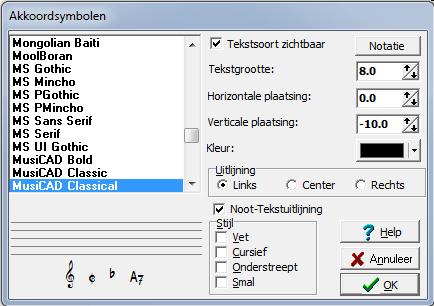
Door op OK te dukken kom je weer in het tekstopmaak-scherm.
zie ook:


